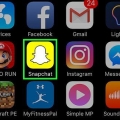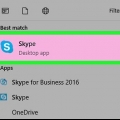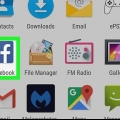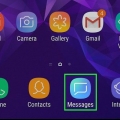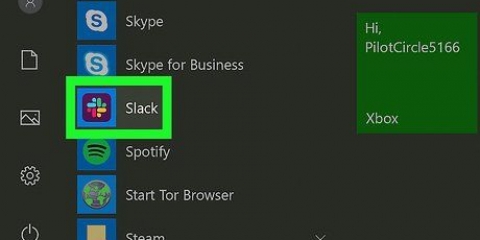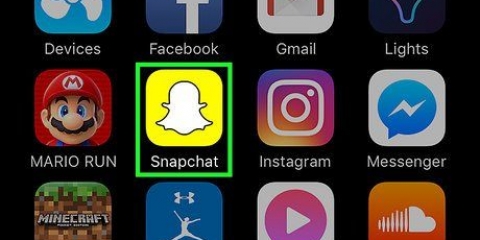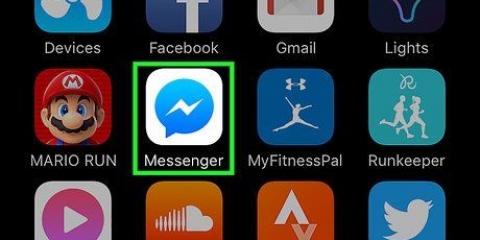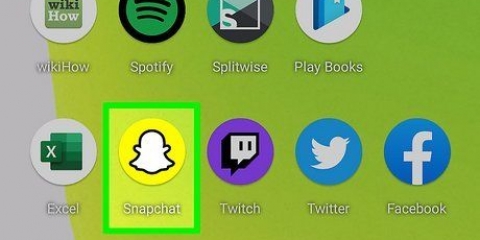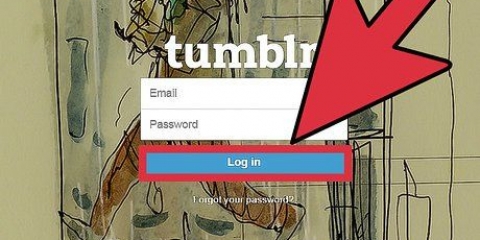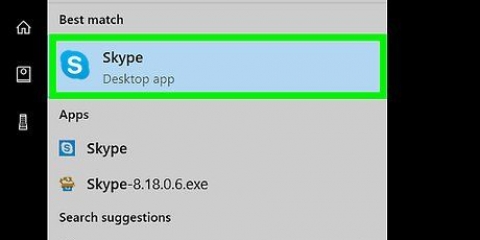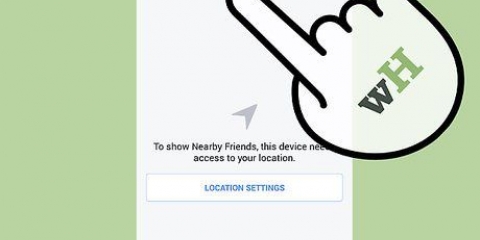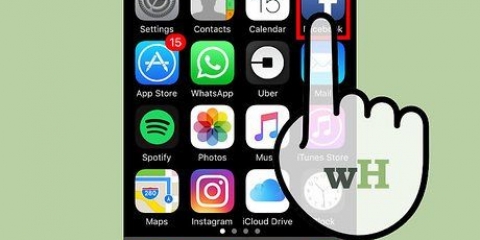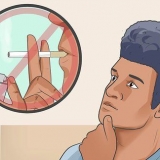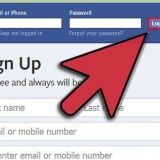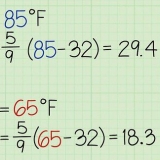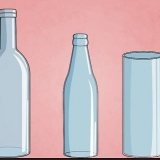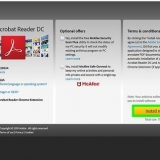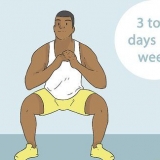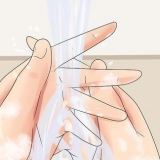Para endereçar um tweet diretamente a uma pessoa, coloque o @username no início do tweet (antes do resto do texto). 
Clique no ícone de foto abaixo da caixa de texto para inserir até quatro fotos. No aplicativo móvel, agora você pode tirar uma nova foto tocando no ícone da câmera. Clique nisso GIF-ícone para uma animação .arquivo gif para adicionar. Clique no ícone do gráfico de barras para adicionar uma enquete. Clique no ícone de alfinete para informar sua localização.





Clique no ícone de foto abaixo da caixa de texto para inserir até quatro fotos. Clique nisso GIF-ícone para uma animação .arquivo gif para adicionar. Clique no ícone do gráfico de barras para adicionar uma enquete. Clique no ícone de alfinete para informar sua localização.
Twittar alguém
Este tutorial mostrará como enviar um tweet diretamente para outra conta do Twitter em um computador, telefone ou tablet. Se a mensagem que você deseja enviar for privada, consulte este wikiHow para aprender a enviar uma mensagem direta.
Degraus
Método 1 de 2: usando listagens

1. Abrir Twitter. Se você estiver em um computador, faça login em https://www.Twitter.com em um navegador da web. Em um telefone ou tablet, toque no Twitter-app (um ícone azul com um pássaro branco) na tela inicial ou na gaveta de apps. Independentemente de como você usa as menções, qualquer pessoa que você mencionar em um tweet receberá uma notificação - a menos que sua conta seja privada e essa pessoa não esteja seguindo você.
- `Mencionar` um usuário do Twitter é mencionar seu nome de usuário em um tweet. Você pode usar entradas para o seguinte:
- Direcionar um tweet para um usuário.
- Link para um (ou mais) usuários em um tweet para seus seguidores..
- Incluir um (ou mais) usuários em um ou um retuítar.

2. Clique emTweet. Está no canto superior direito da página se você estiver em um computador. No aplicativo móvel, toque no círculo azul com uma pena no canto inferior direito.

3. Digite o conteúdo do seu tweet. Os tweets podem ter até 280 caracteres, incluindo hashtags, menções e links.

4. Digite o nome de usuário da pessoa para quem você deseja twittar. Adicione o símbolo `@` ao início do nome de usuário (por exemplo,. @wikiHow). Você obterá resultados diferentes dependendo de onde postar a listagem:
Por exemplo, se você twittar @wikiHow Saudações!, então o tweet será enviado diretamente para @wikiHow. Seus seguidores não verão isso em seus feeds, a menos que também sigam @wikiHow.
Para chamar a atenção de um usuário (ou link para seu perfil), coloque o @username em algum lugar no tweet exceto no início.
Por exemplo, se o seu tweet diz Olá @wikiHow!, então o usuário @wikiHow receberá uma notificação de que você o mencionou em um tweet. O tweet aparecerá nos feeds de seus seguidores normalmente.

5. Adicionar mídia ao tweet (opcional).

6. Clique ou toqueTweet enviar. Todos os usuários nomeados serão notificados de que foram mencionados em um tweet (desde que seus tweets sejam visíveis para eles).
Para ver uma lista de tweets em que outros usuários mencionaram você, clique ou toque no ícone de sino (na parte superior de um computador e na parte inferior do aplicativo móvel) e selecione notificações.
Método 2 de 2: responder a um tweet

1. Abrir Twitter. Se você estiver usando um computador, faça login no https://www.Twitter.com em um navegador da web. Em um telefone ou tablet, toque no aplicativo do Twitter (um ícone azul com um pássaro branco) na tela inicial ou na gaveta de aplicativos.
- Se você estiver respondendo ao tweet de alguém diretamente, não apenas envie o tweet diretamente para essa pessoa, mas adicione sua resposta a uma conversa em andamento.
- Seus seguidores não verão suas respostas em seus feeds, a menos que também sigam o usuário ao qual você está respondendo (ou não vejam a seção Tweets & Responder do seu perfil).

2. Vá para o tweet ao qual você deseja responder. Você pode rolar até ele em seu feed ou encontrar o usuário digitando seu nome de usuário na caixa de pesquisa.

3. Clique ou toque no ícone de balão de bate-papo. Está no canto inferior esquerdo do tweet. Um pop-up aparecerá com uma caixa de texto.
Se outros usuários comentaram este tweet, você pode ver suas respostas clicando ou tocando na data ou hora ao lado do tweet original.

4. Digite sua resposta na caixa de texto. Até 280 caracteres podem ser digitados.
Se você quiser incluir outro usuário em sua resposta, digite o nome de usuário dessa pessoa (começando com o símbolo `@`) em algum lugar em sua resposta. Isso permite que o usuário saiba que você o incluiu na conversa.

5. Adicionar mídia ao tweet (opcional).

6. Clique ou toqueResponder. Tweet sua resposta para o usuário com isso. O tweet é adicionado ao tópico de conversa, que você pode visualizar clicando ou tocando na data ou hora ao lado do tweet original.
Pontas
Ao twittar para outras pessoas, tente manter as postagens autopromocionais no mínimo. Se você enviar um número excessivo de mensagens autopromocionais para um ou mais usuários, sua conta poderá ser marcada como spam e bloqueada. Para cada tweet de autopromoção que você compartilhar, publique dois ou três outros tweets que não tenham nada a ver com você ou sua empresa e que seus seguidores possam achar interessantes ou úteis.
Avisos
- Não se envolva em comportamentos abusivos no Twitter, como bullying e assédio. O Twitter leva a sério as ameaças online e o cyberbullying, incentivando os usuários a denunciar abusos à Central de Ajuda do Twitter. O não cumprimento das Diretrizes da comunidade do Twitter pode resultar no bloqueio ou remoção de sua conta do Twitter.
Artigos sobre o tópico "Twittar alguém"
Оцените, пожалуйста статью
Similar
Popular